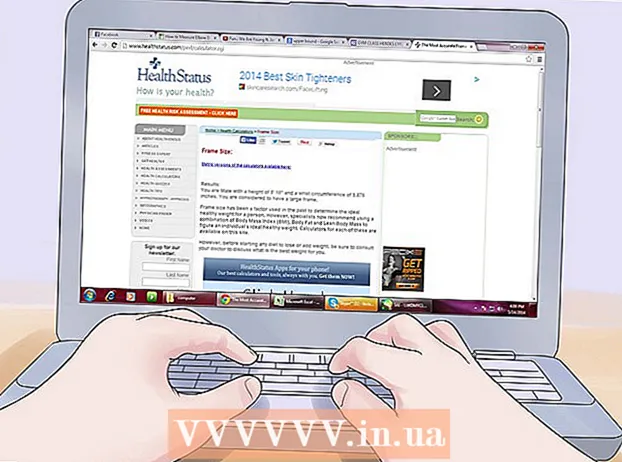ผู้เขียน:
Ellen Moore
วันที่สร้าง:
18 มกราคม 2021
วันที่อัปเดต:
1 กรกฎาคม 2024

เนื้อหา
ในบทความนี้ คุณจะได้เรียนรู้วิธีใช้สูตรแบบกำหนดเองในเมนูการจัดรูปแบบตามเงื่อนไขเพื่อเลือกเซลล์ที่มีค่าที่ซ้ำกัน
ขั้นตอน
 1 เปิดหน้า Google ชีตในเบราว์เซอร์ ป้อน sheet.google.com ในแถบที่อยู่และกดบนแป้นพิมพ์ ↵ ป้อน หรือ ⏎ กลับ.
1 เปิดหน้า Google ชีตในเบราว์เซอร์ ป้อน sheet.google.com ในแถบที่อยู่และกดบนแป้นพิมพ์ ↵ ป้อน หรือ ⏎ กลับ.  2 คลิกตารางที่คุณต้องการเปลี่ยน ค้นหารายการที่คุณต้องการใช้ตัวกรองในรายการตารางที่บันทึกไว้แล้วเปิดขึ้น
2 คลิกตารางที่คุณต้องการเปลี่ยน ค้นหารายการที่คุณต้องการใช้ตัวกรองในรายการตารางที่บันทึกไว้แล้วเปิดขึ้น  3 เลือกเซลล์ที่คุณต้องการกรอง คลิกที่เซลล์และเลื่อนเคอร์เซอร์ของเมาส์เพื่อเลือกเซลล์ที่อยู่ติดกัน
3 เลือกเซลล์ที่คุณต้องการกรอง คลิกที่เซลล์และเลื่อนเคอร์เซอร์ของเมาส์เพื่อเลือกเซลล์ที่อยู่ติดกัน  4 คลิกที่แท็บ รูปแบบ ในแถบแท็บที่ด้านบนของแผ่นงาน หลังจากนั้นเมนูแบบเลื่อนลงจะปรากฏขึ้นบนหน้าจอ
4 คลิกที่แท็บ รูปแบบ ในแถบแท็บที่ด้านบนของแผ่นงาน หลังจากนั้นเมนูแบบเลื่อนลงจะปรากฏขึ้นบนหน้าจอ  5 เลือกรายการในเมนู การจัดรูปแบบตามเงื่อนไข. หลังจากนั้น แถบด้านข้างจะปรากฏขึ้นที่ด้านขวาของหน้าจอ
5 เลือกรายการในเมนู การจัดรูปแบบตามเงื่อนไข. หลังจากนั้น แถบด้านข้างจะปรากฏขึ้นที่ด้านขวาของหน้าจอ  6 คลิกเมนูแบบเลื่อนลงใต้วลี "จัดรูปแบบเซลล์ถ้า ..." หลังจากนั้นจะมีรายการตัวกรองที่สามารถนำไปใช้กับแผ่นงานได้
6 คลิกเมนูแบบเลื่อนลงใต้วลี "จัดรูปแบบเซลล์ถ้า ..." หลังจากนั้นจะมีรายการตัวกรองที่สามารถนำไปใช้กับแผ่นงานได้  7 เลือกจากรายการเมนูแบบเลื่อนลง สูตรของคุณ. ด้วยตัวเลือกนี้ คุณสามารถป้อนสูตรสำหรับตัวกรองด้วยตนเอง
7 เลือกจากรายการเมนูแบบเลื่อนลง สูตรของคุณ. ด้วยตัวเลือกนี้ คุณสามารถป้อนสูตรสำหรับตัวกรองด้วยตนเอง  8 เข้า = COUNTIF (A: A, A1)> 1 ในกล่องค่าหรือสูตร สูตรนี้จะเลือกเซลล์ที่ซ้ำกันทั้งหมดในช่วงที่เลือก
8 เข้า = COUNTIF (A: A, A1)> 1 ในกล่องค่าหรือสูตร สูตรนี้จะเลือกเซลล์ที่ซ้ำกันทั้งหมดในช่วงที่เลือก - หากช่วงของเซลล์ที่คุณต้องการแก้ไขอยู่ในคอลัมน์อื่นและไม่ได้อยู่ในคอลัมน์ A ให้เปลี่ยน A: อา และ A1 เพื่อระบุคอลัมน์ที่ต้องการ
- ตัวอย่างเช่น หากคุณกำลังแก้ไขเซลล์ในคอลัมน์ D สูตรของคุณจะมีลักษณะดังนี้: = COUNTIF (D: D, D1)> 1.
 9 เปลี่ยน A1 ในสูตรไปยังเซลล์แรกในช่วงที่เลือก ส่วนนี้ในสูตรชี้ไปที่เซลล์แรกในช่วงข้อมูลที่เลือก
9 เปลี่ยน A1 ในสูตรไปยังเซลล์แรกในช่วงที่เลือก ส่วนนี้ในสูตรชี้ไปที่เซลล์แรกในช่วงข้อมูลที่เลือก - ตัวอย่างเช่น หากเซลล์แรกในช่วงคือ D5 สูตรของคุณจะมีลักษณะดังนี้: = COUNTIF (D: D, D5)> 1.
 10 คลิกที่ปุ่มสีเขียว พร้อมเพื่อใช้สูตรและเลือกเซลล์ที่ซ้ำกันทั้งหมดในช่วงที่เลือก
10 คลิกที่ปุ่มสีเขียว พร้อมเพื่อใช้สูตรและเลือกเซลล์ที่ซ้ำกันทั้งหมดในช่วงที่เลือก